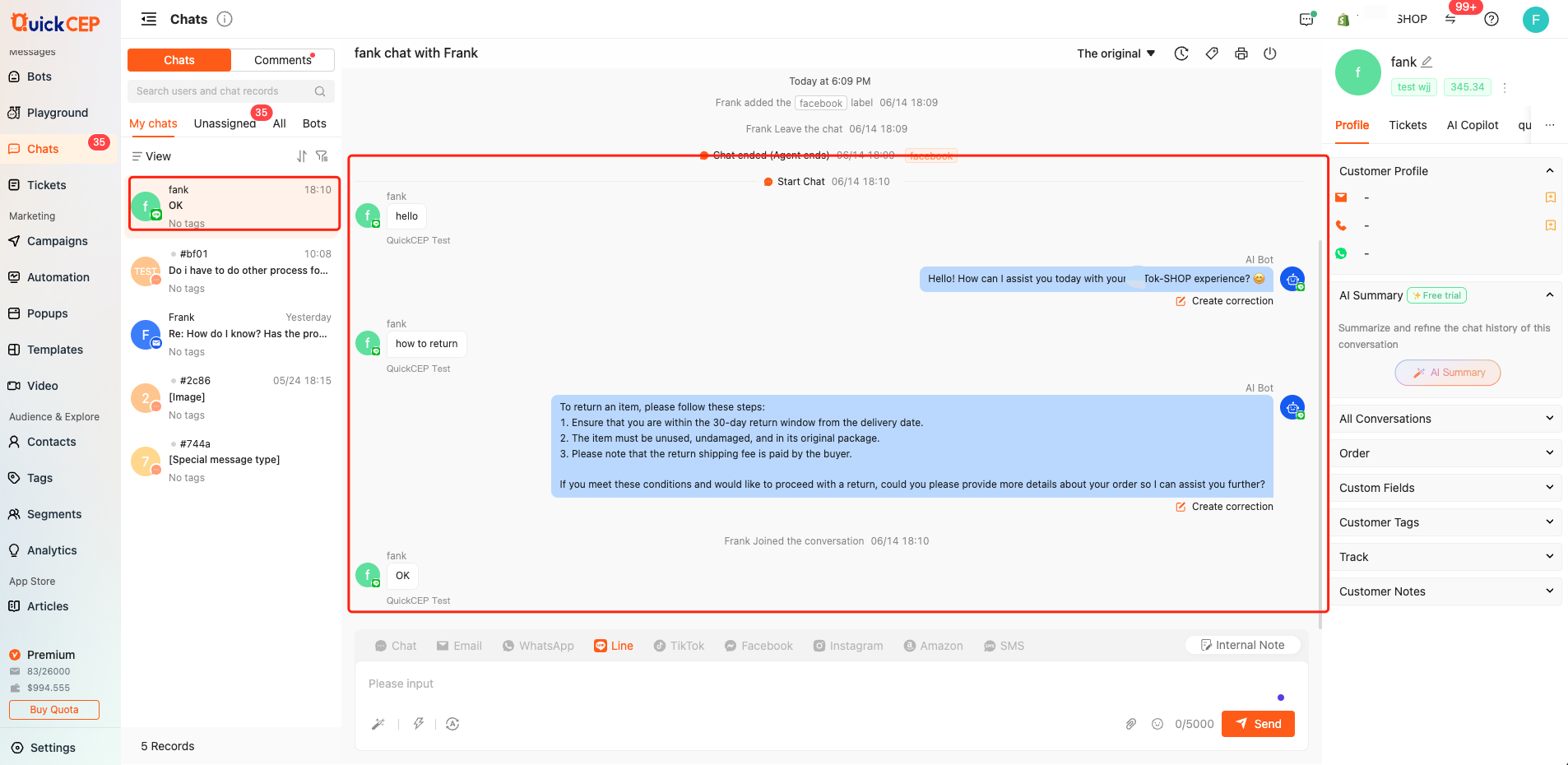一、登录 Line 官方账号(Official Account Manager)后台
打开 LINE 官方帐号管理页 ( https://manager.line.biz/ ),使用商业账号进行登录进入后台
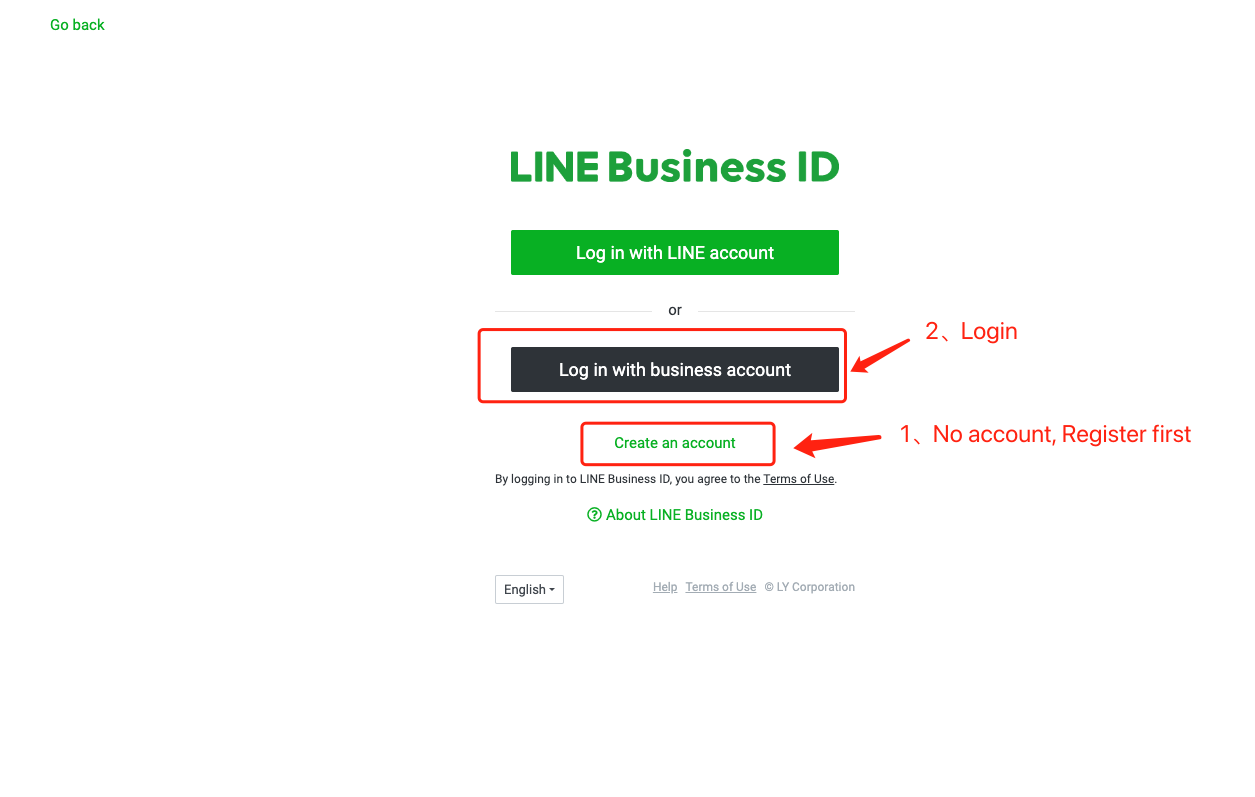
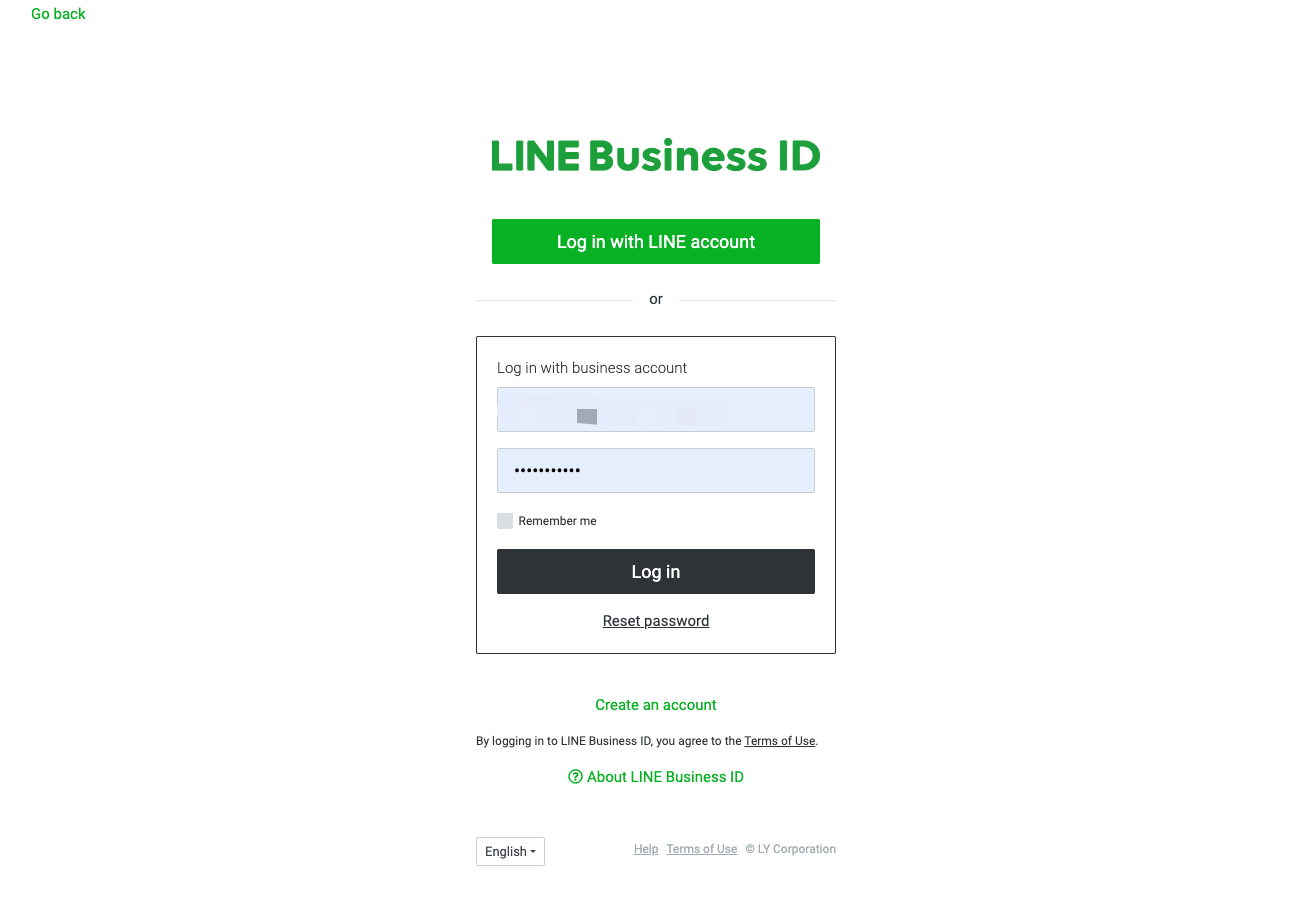
二、创建 Messaging API Channel
1、进入设置页面
在Line Official Account Manager(即管理后台),点击Settings进入设置。(若没有账号,请先创建账号)
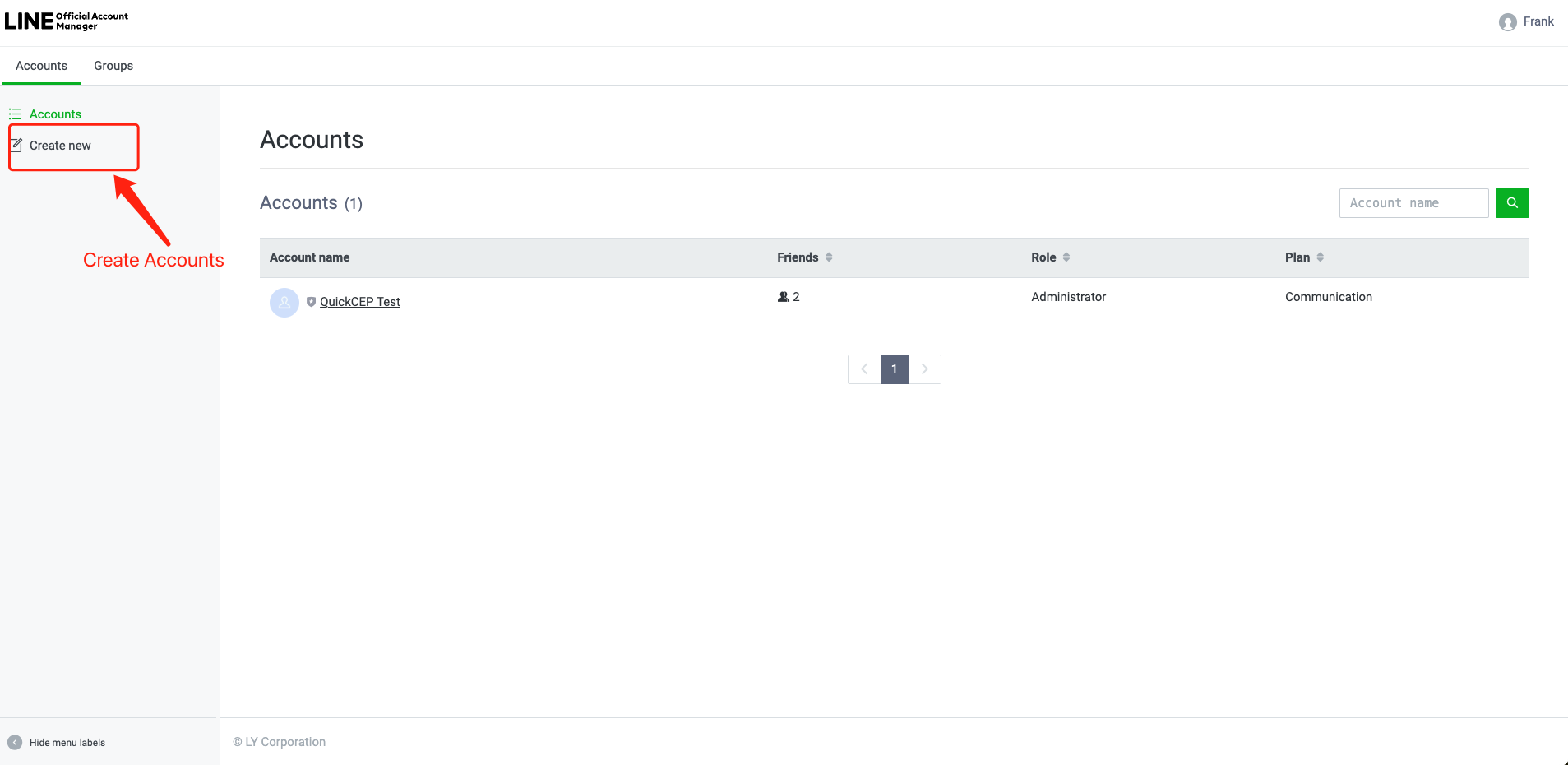
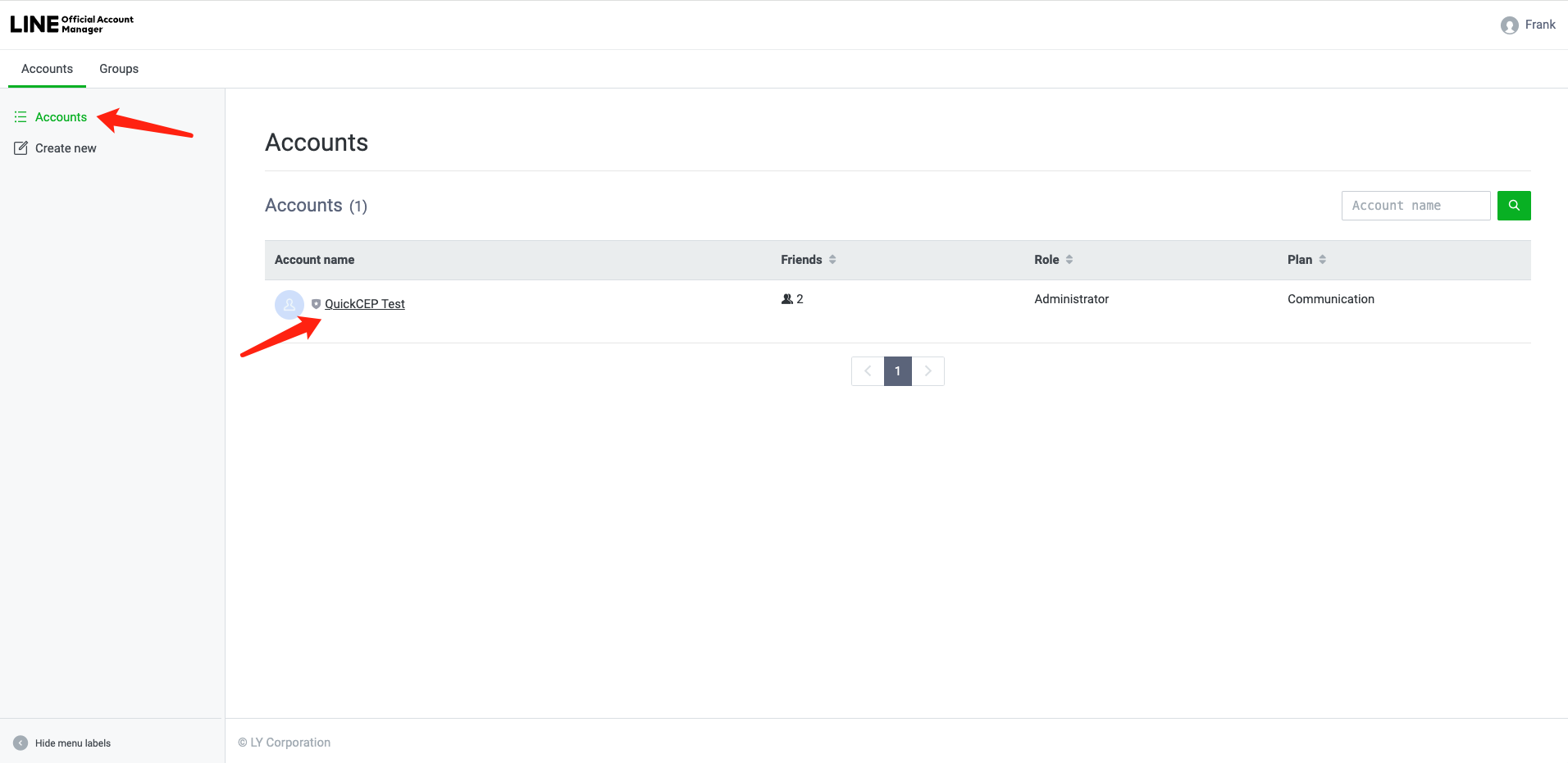
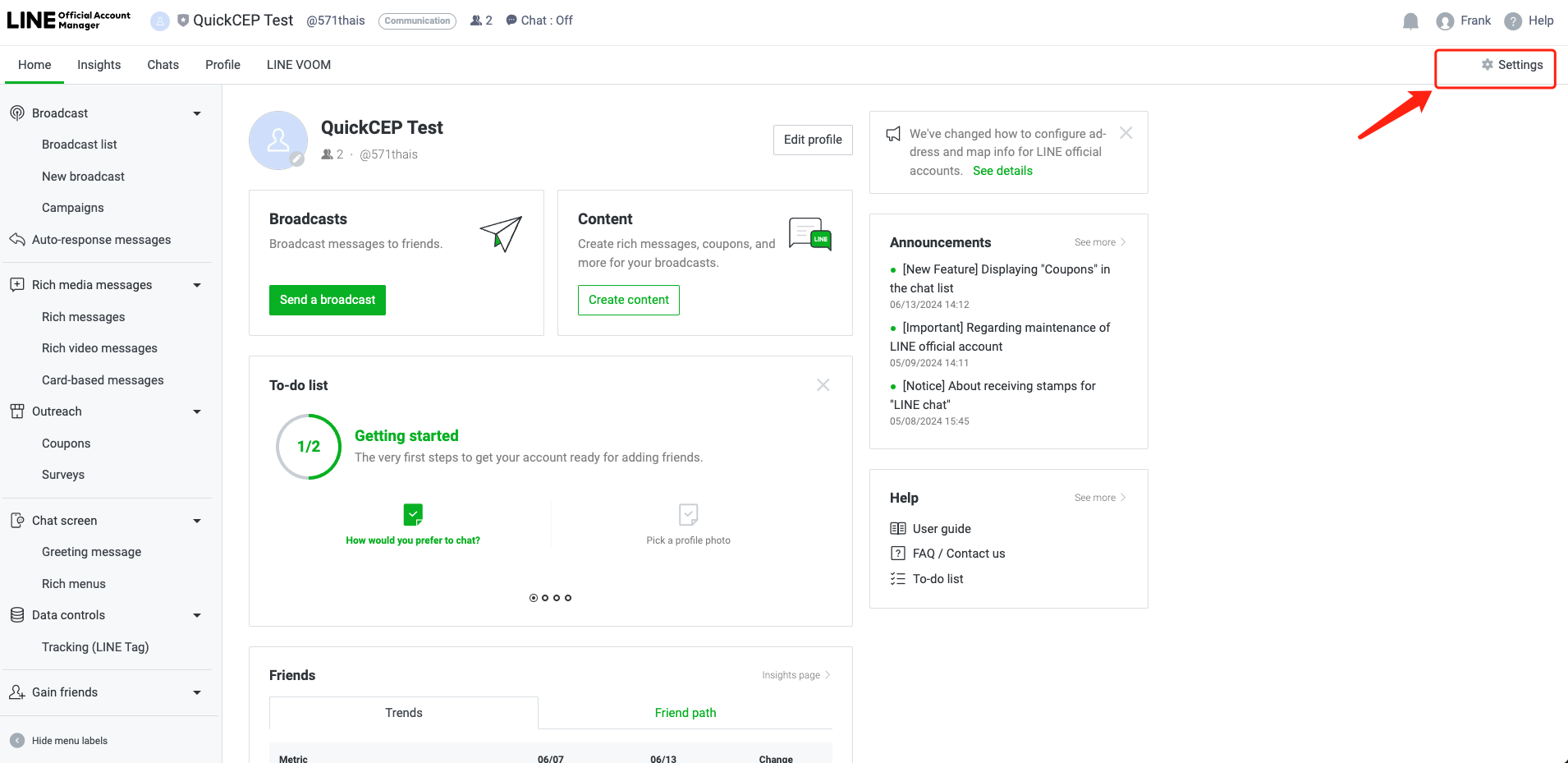
2、 开启Messaging API
在【Settings】模块下,点击【Messaging API】,再点击“Enable Messaging API”开启API
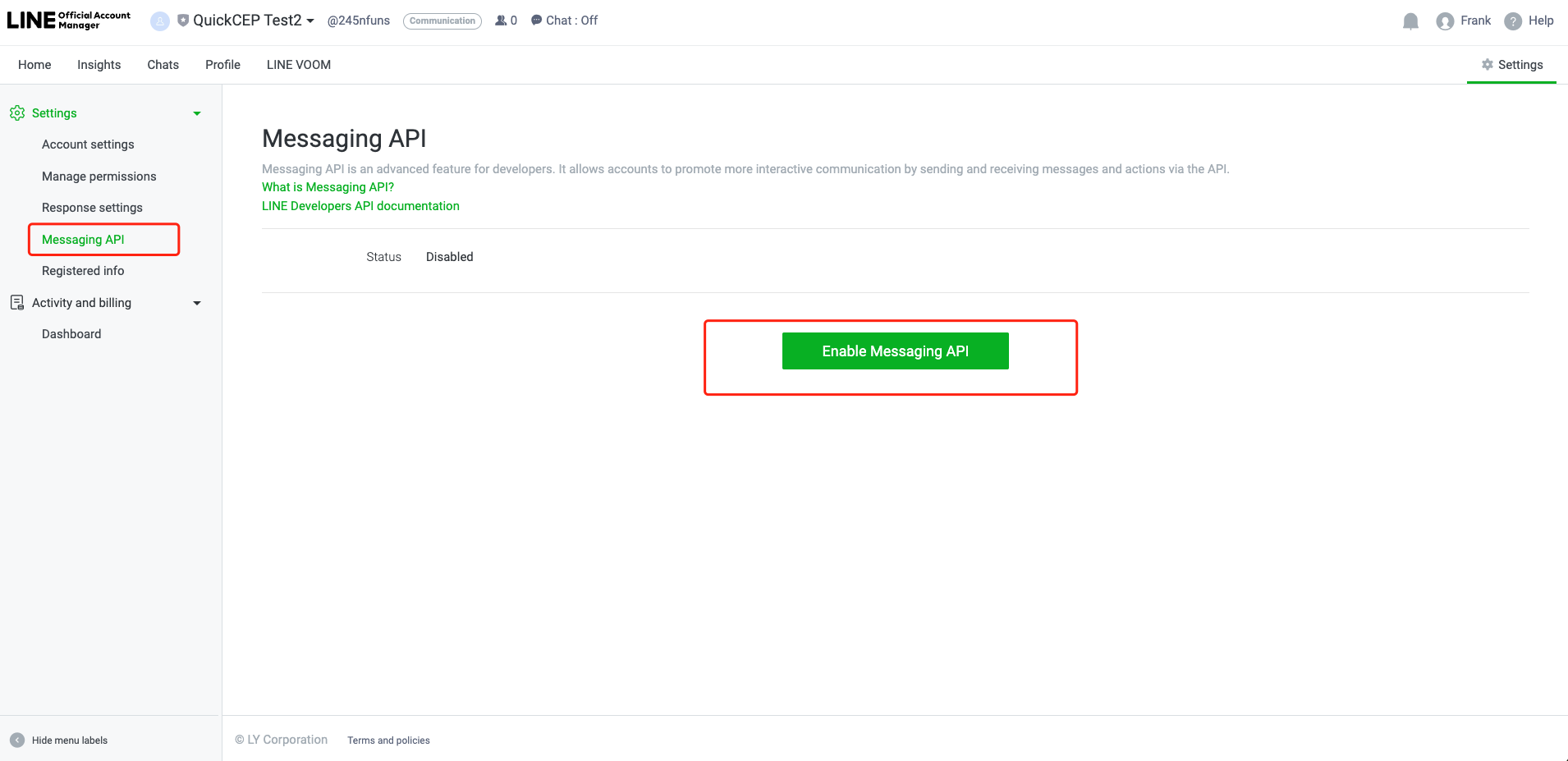
3、创建服务提供商
新建一个服务提供商,输入任意名称或Line账号名称都可,不影响后续链接,并点击同意进入下一步
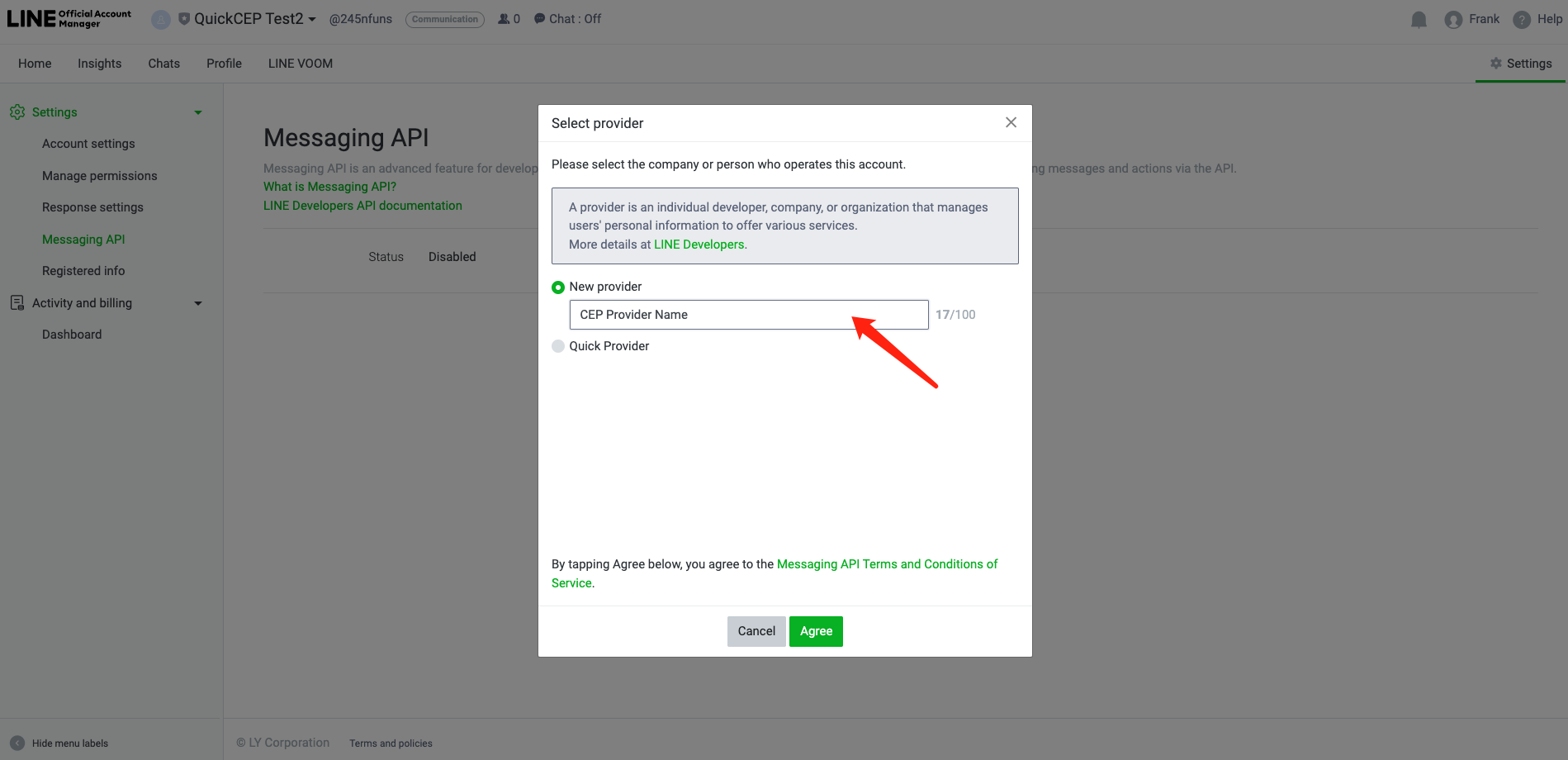
4、完成隐私政策及服务条款,并启用
隐私政策、服务条款非必填(根据自己需求填写),直接点击确定【OK】
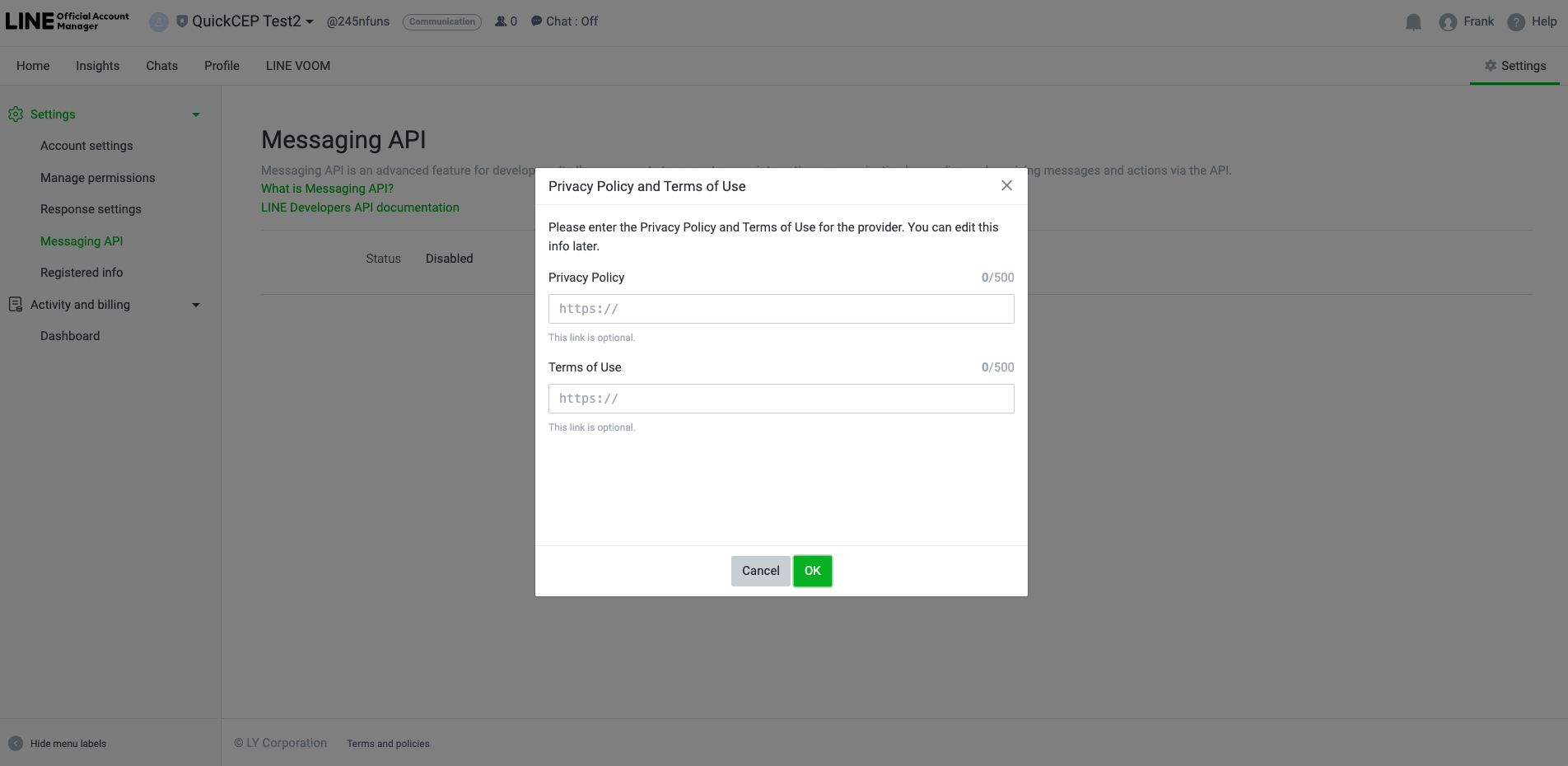
确定账号名称和服务提供商名称后,点击确定【OK】
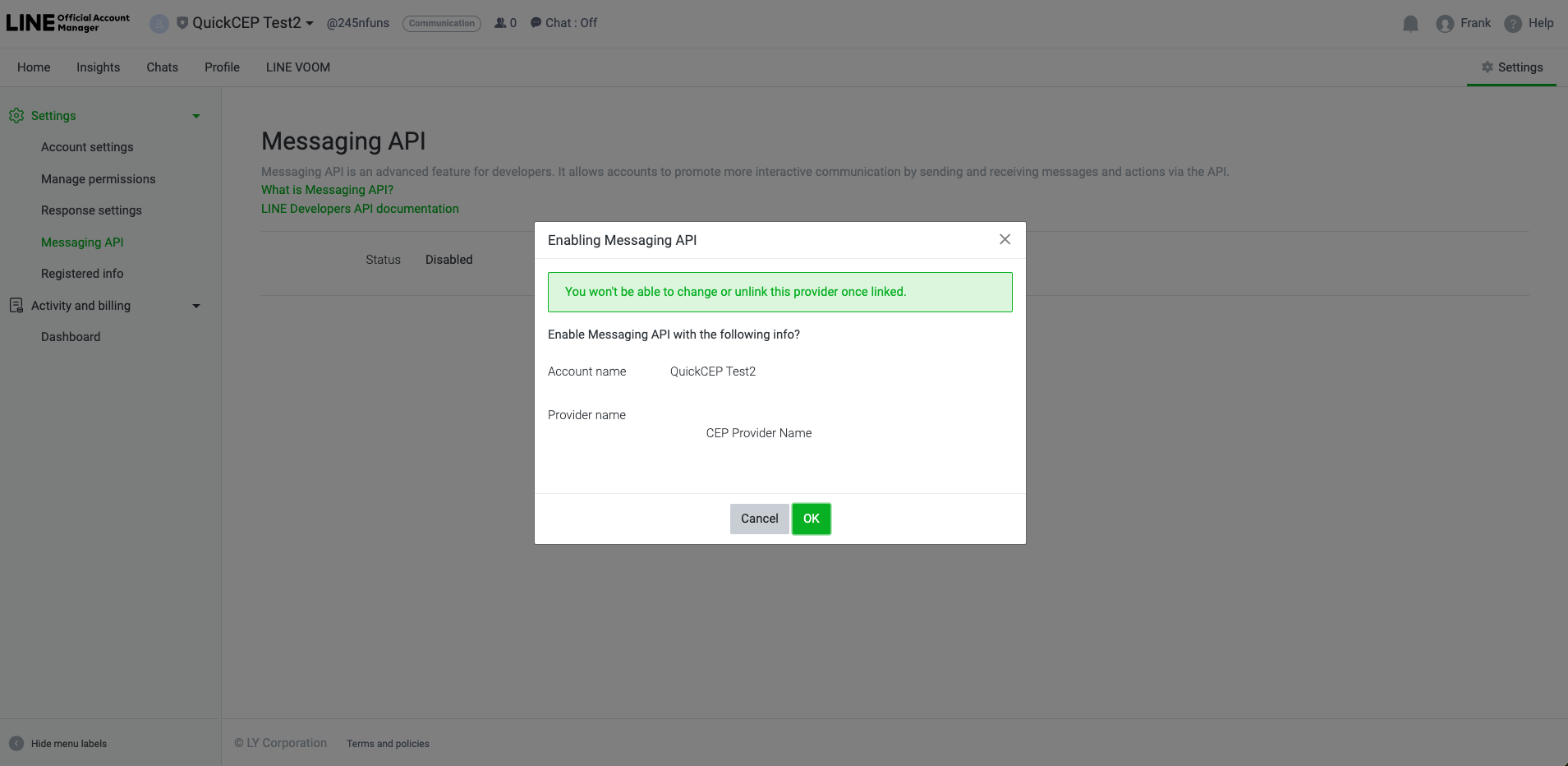
三、将Line官方账号集成到QuickCEP
开启Messaging API之后,界面会展示Channel ID和Channel Secret
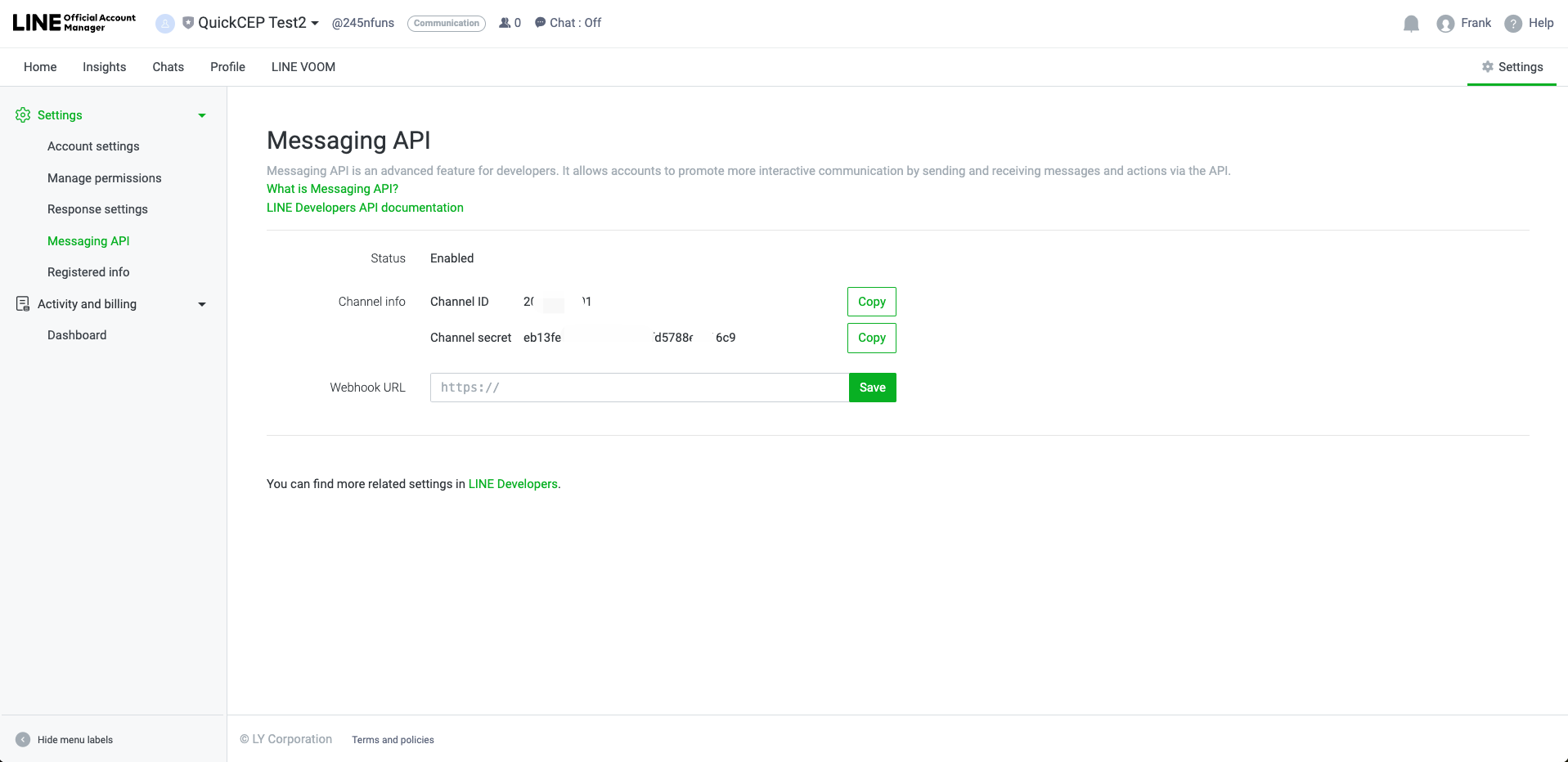
将这两个信息复制填写到QuickCEP后台,完成Line的绑定
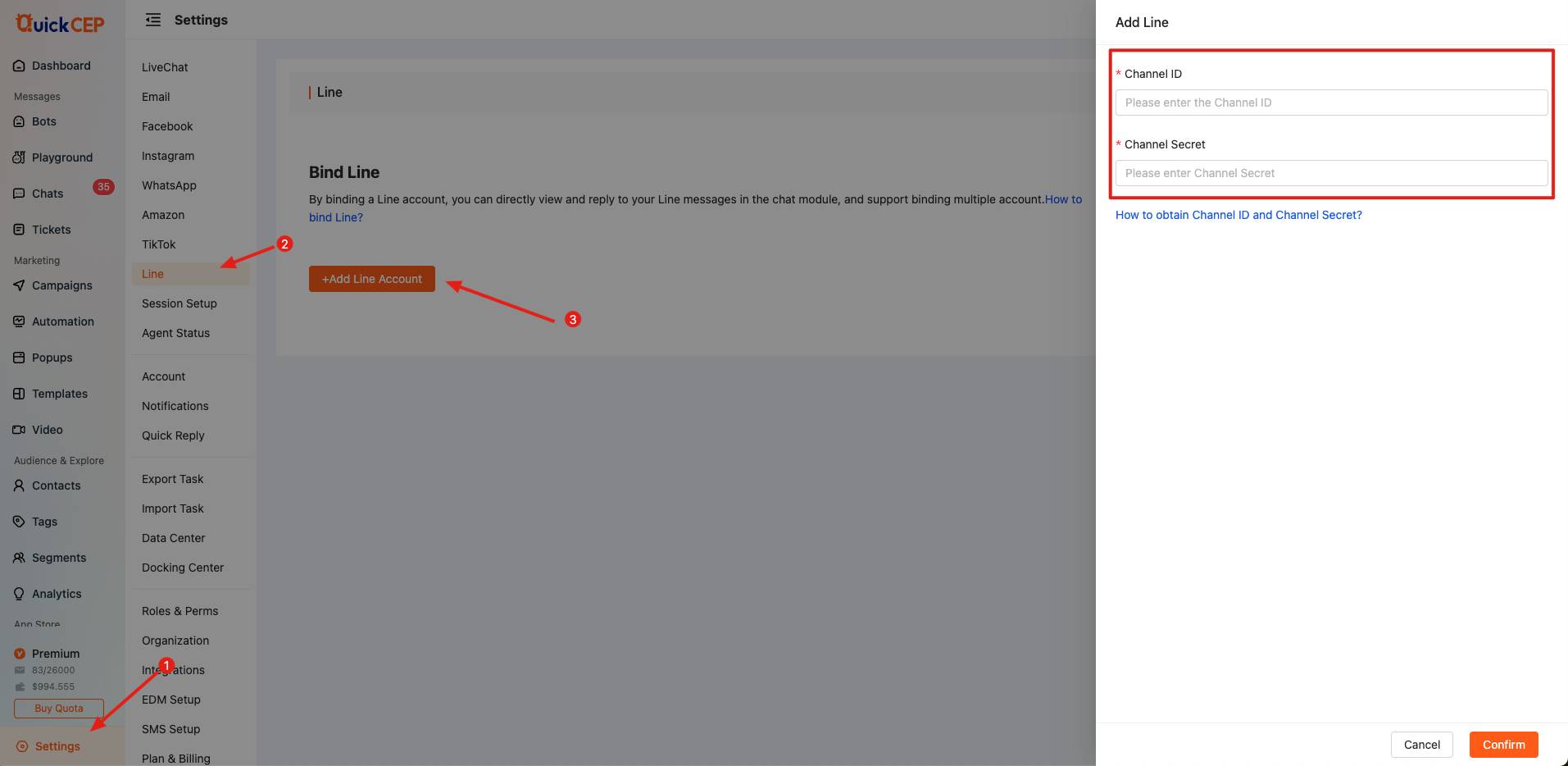
绑定完成后,刷新页面,此处Webhook URL会自动填充(无需配置)
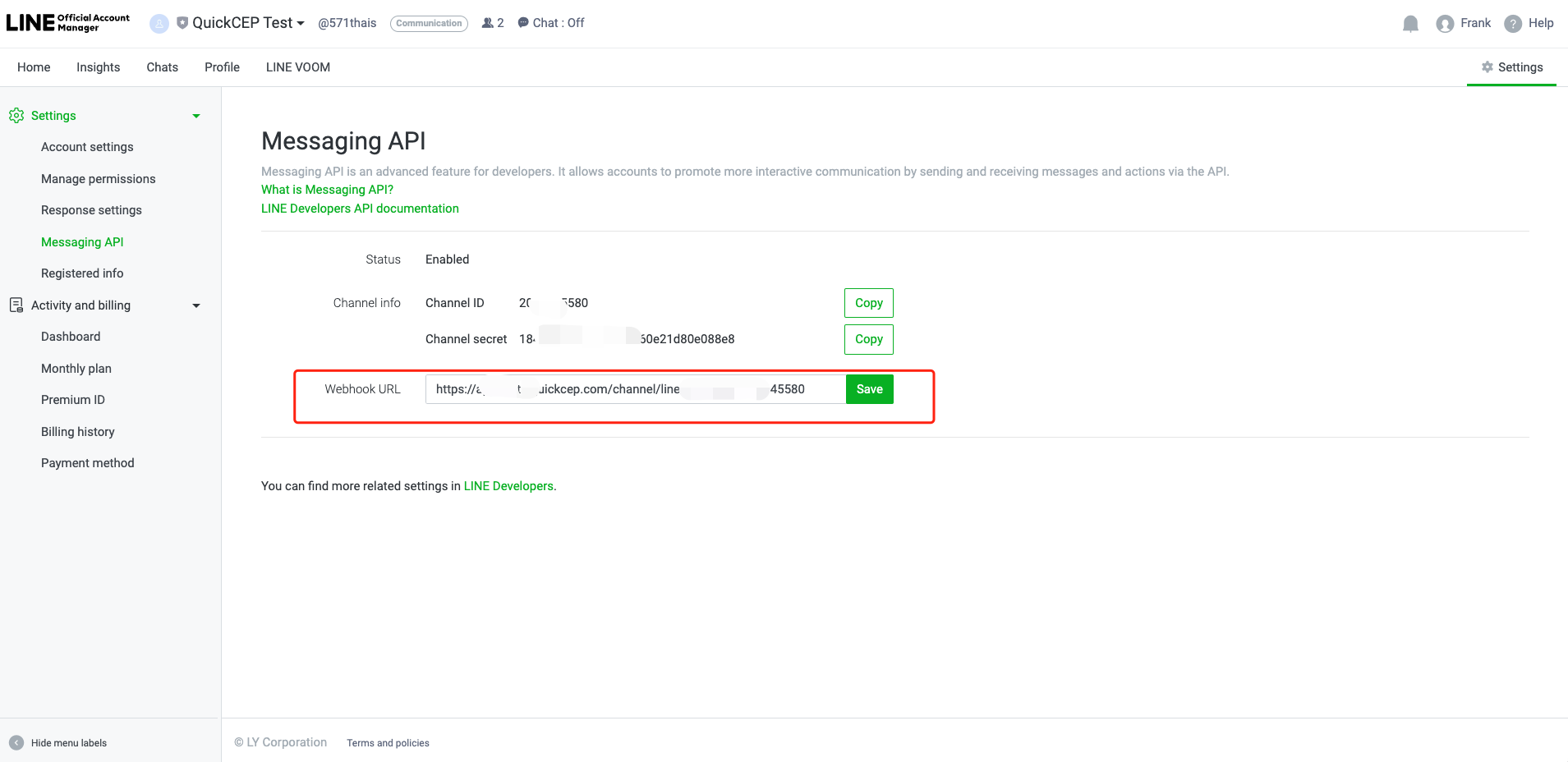
四、配置Line官方账号的回复模式
1、为避免 Line 官方账号自身聊天和QuickCEP后台设定的信息重复回复,需要对以下开关进行开启和关闭
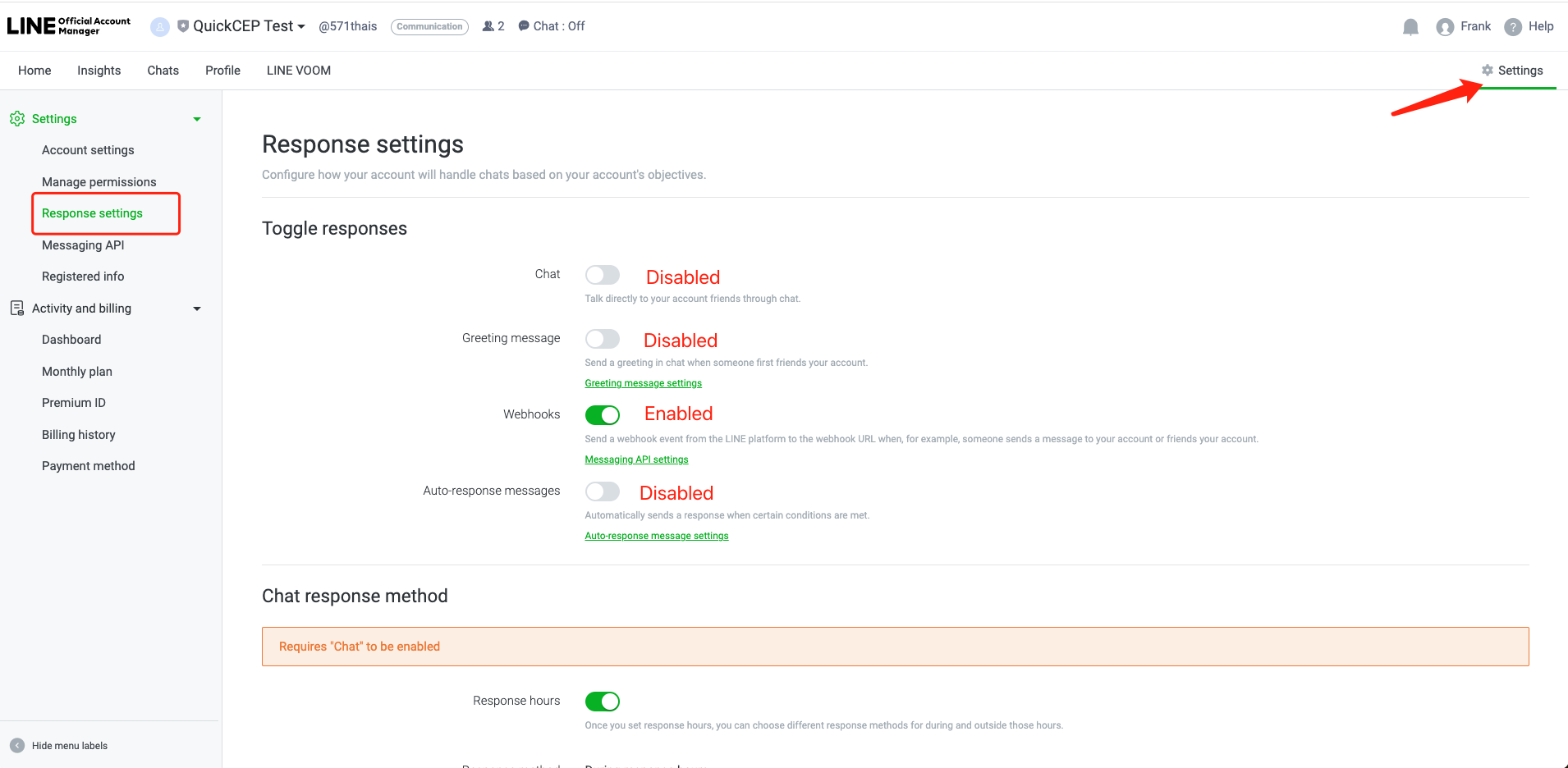
2、前往Line Developers并开启Use Webhook
- 点击https://developers.line.biz/console/ 前往 LINE Developers 页面,向下滚动找到 Use webhook,点击开启。
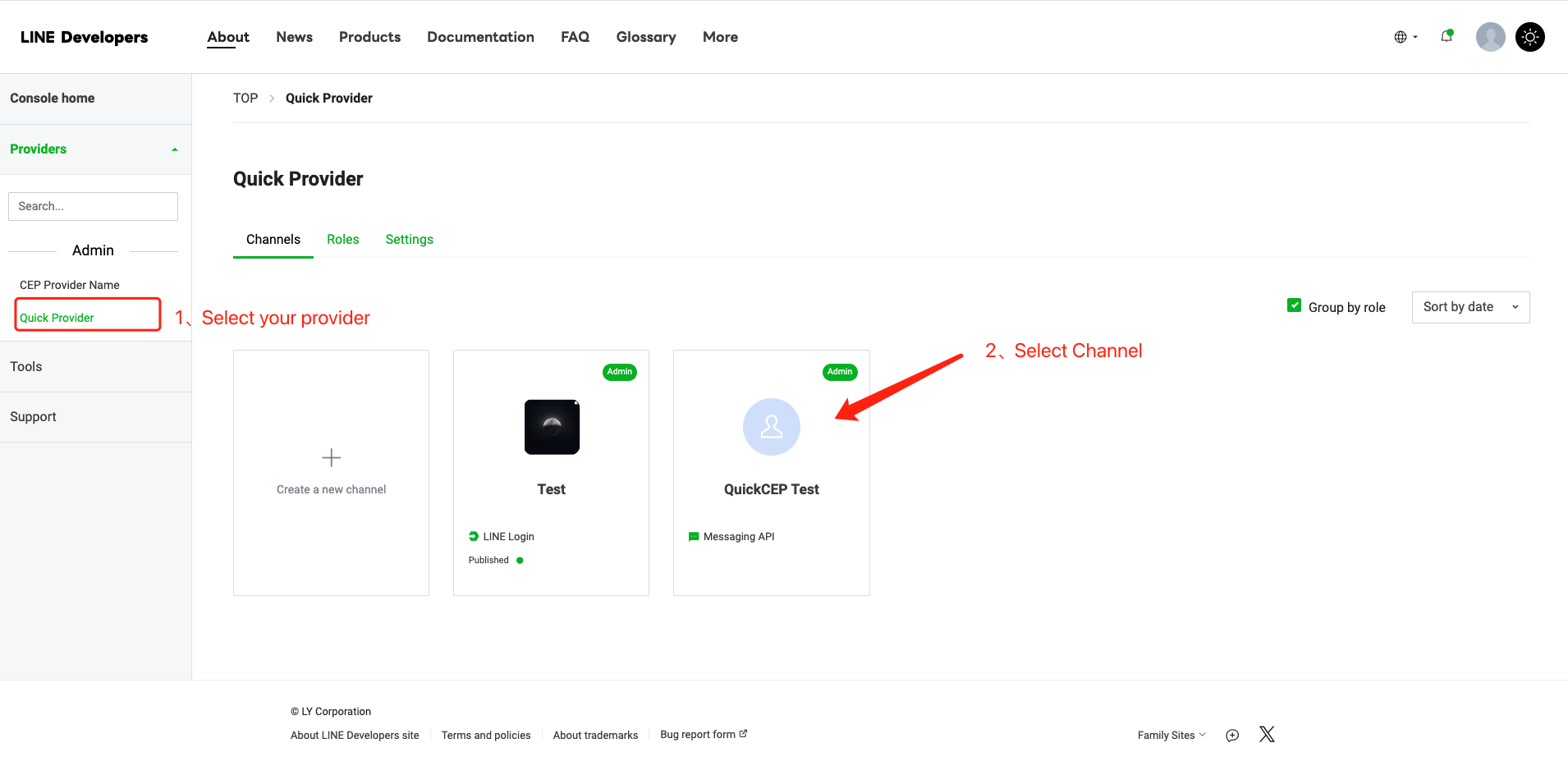
进入Messaging API,找到Use Webhook
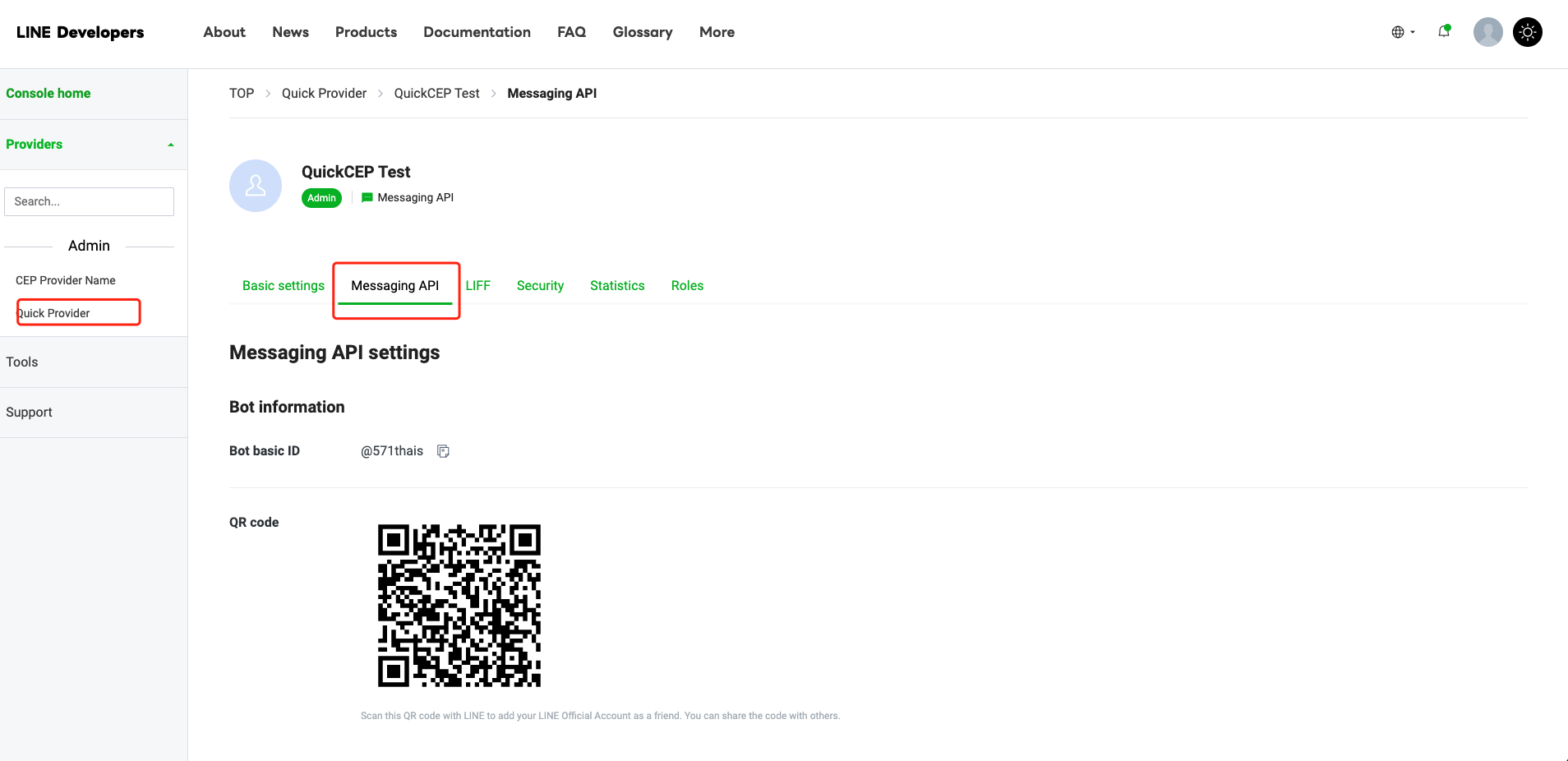
打开开关,确保此开关打开状态
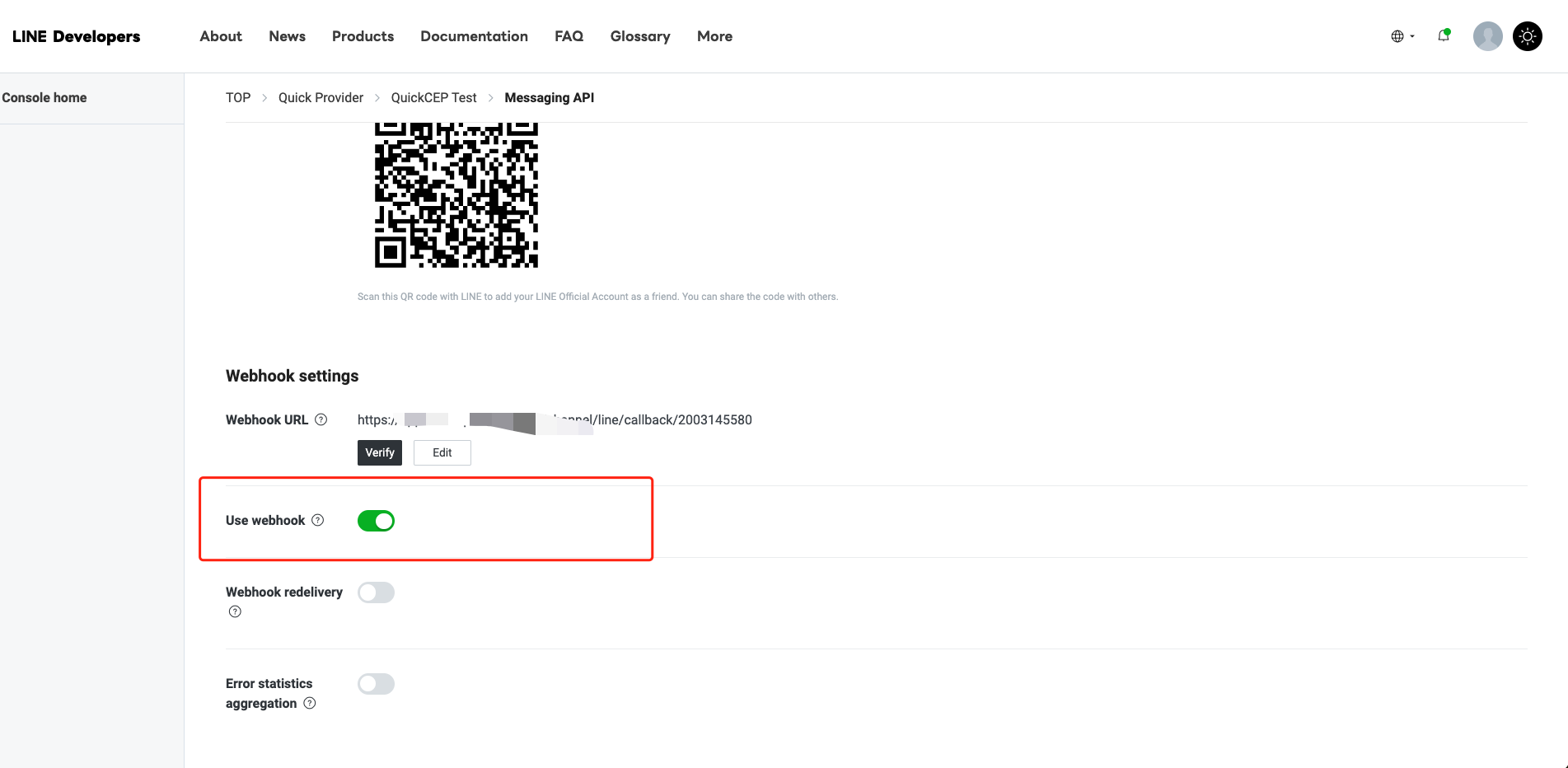
五、模拟测试消息
注:Line消息发送需要添加好友后,可向官方账号发送消息,通过CEP进行查看和回复
1、绑定之后,可点击【Test】,按照引导添加Line好友后进行模拟测试
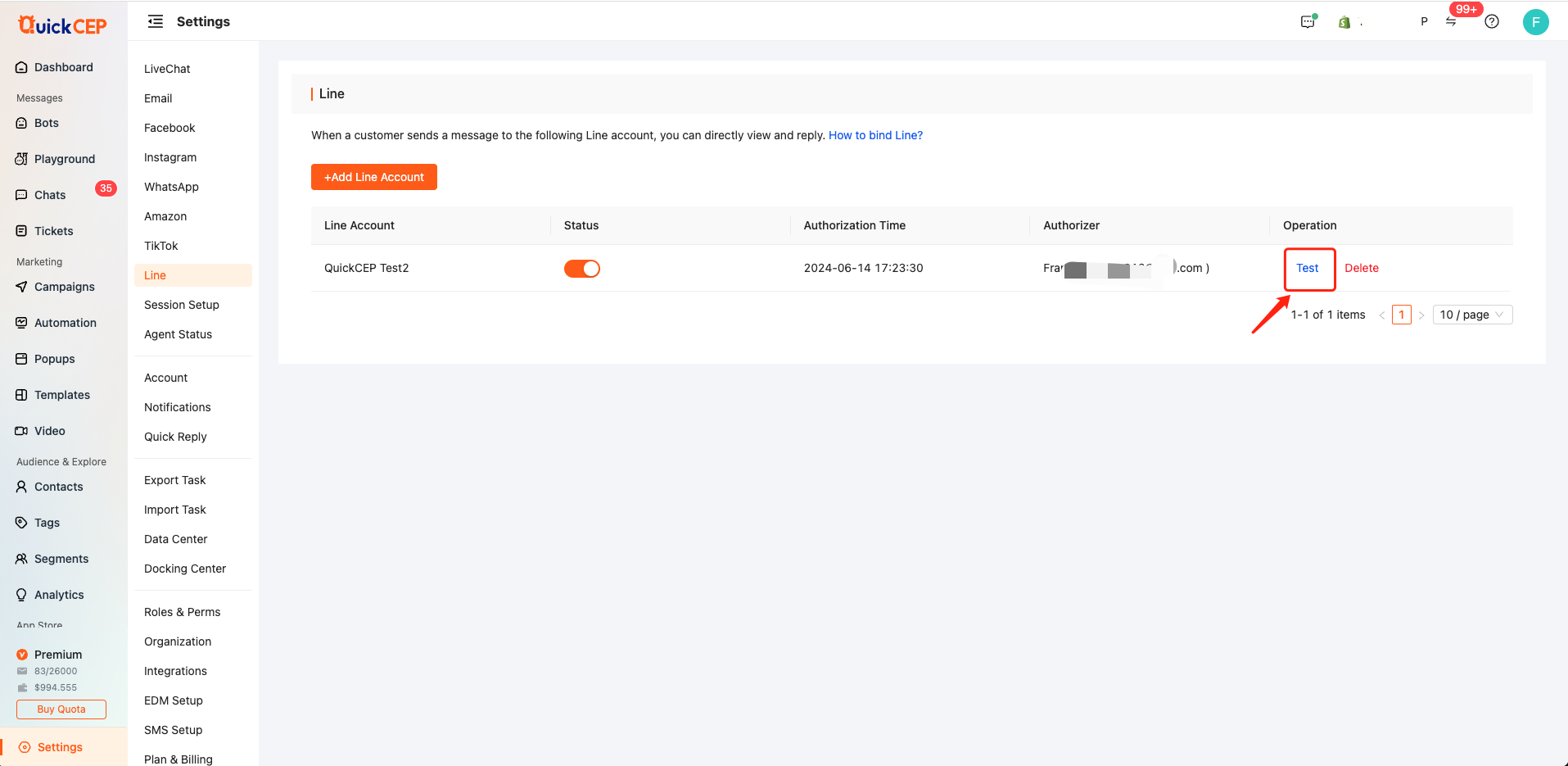
2、通过二维码添加 LINE 好友,请在LINE应用中打开好友选项,点击右上角的“添加好友”按钮,选择“二维码”后进行扫描

若无法通过添加好友(如:Line提示“System error”),则可通过搜索添加Line的账号id添加
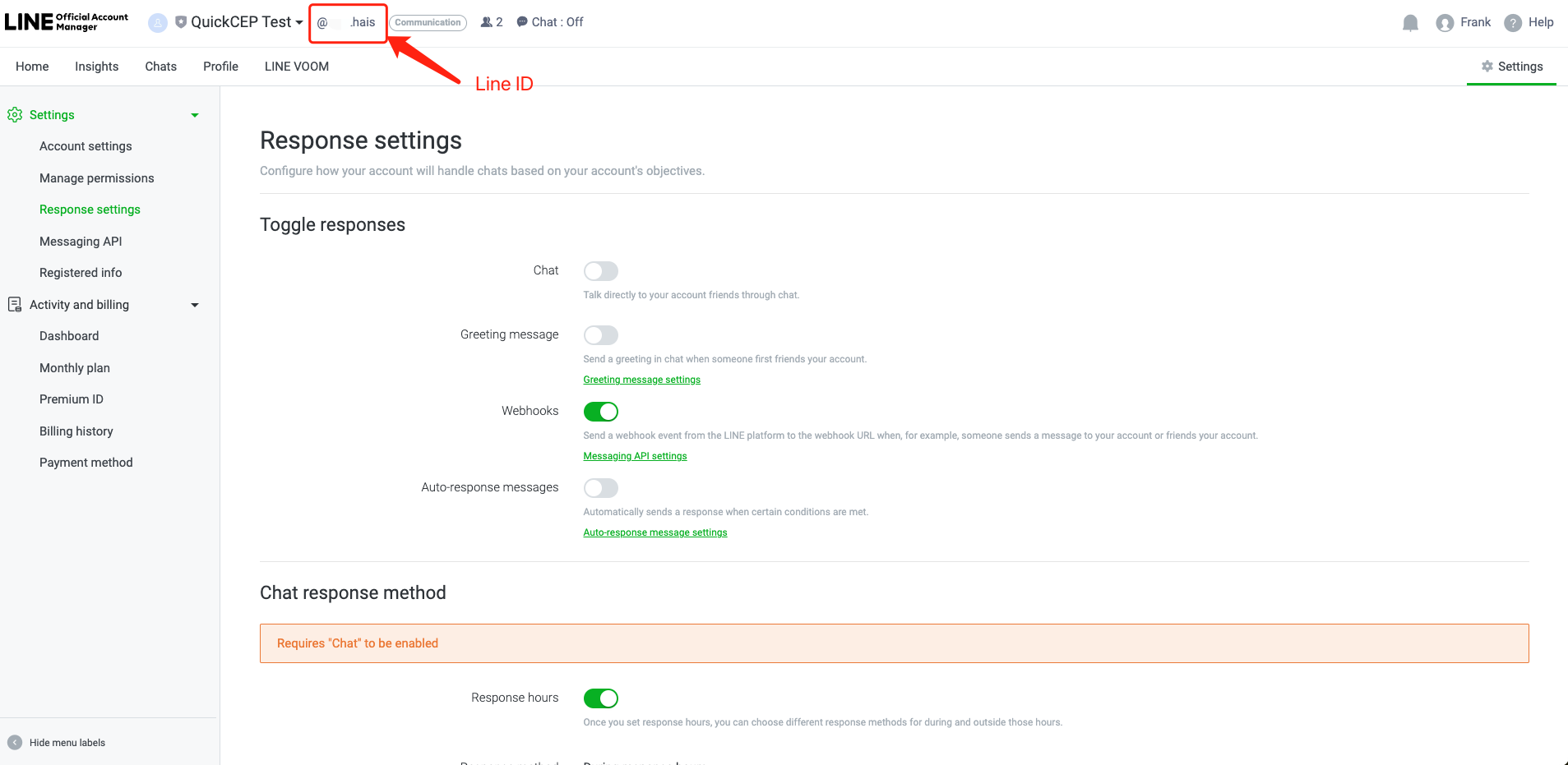
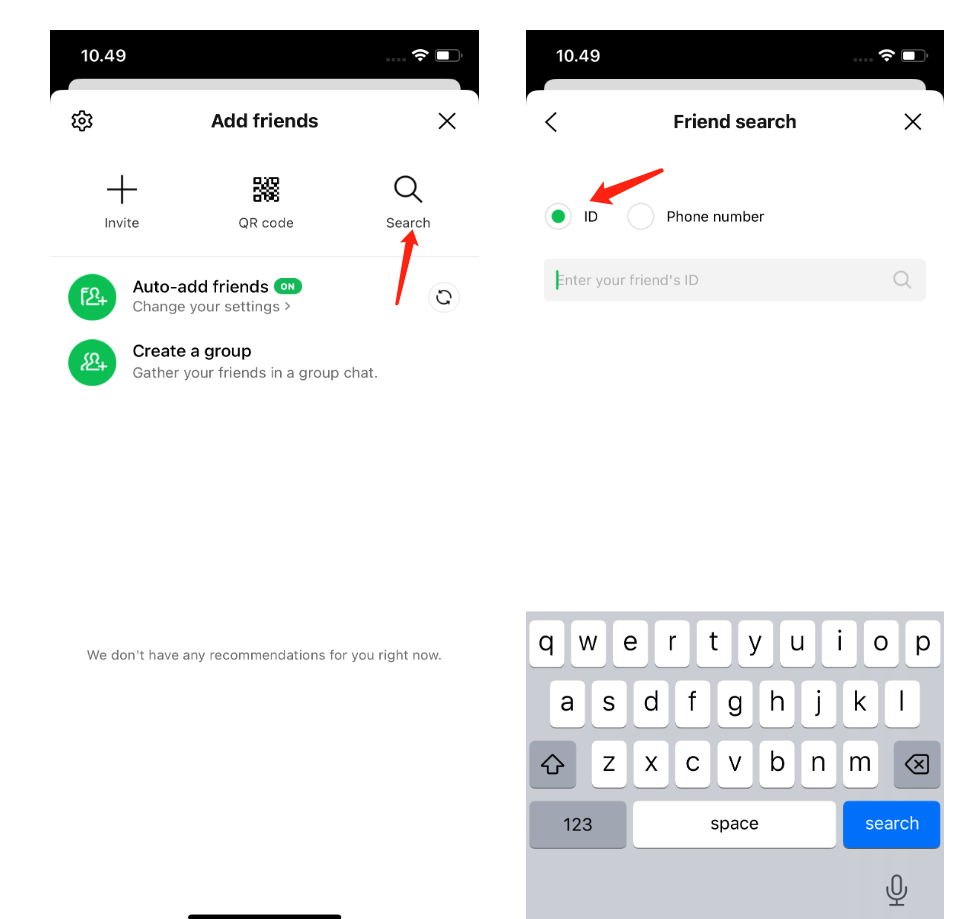
3、Line发送消息,QuickCEP可进行AI自动回复和人工座席回复